Nova aplikacija Apple Reminders na iOS 13 i macOS Catalina sadrži mnoga nova zvona i zviždaljke. Jedna od tih značajki je mogućnost organiziranja podsjetnika dodjeljujući ih novim popisima. Mnogi korisnici vole organizirati stavke u određene popise kako bi organizirali svoje zadatke.
Na primjer, možete imati opći popis obaveza sa stavkama različitog prioriteta. Dok radite kroz taj popis, možda ćete htjeti stvoriti popis Rad u tijeku ili dovršeni popis i premjestiti stavke. Čini vas produktivnijim i smanjuje stres!
Povezano:
- Kako prenijeti prilagođene melodije zvona s macOS Catalina na iPhone
- Kako "stvarno" zauvijek izbrisati dovršene podsjetnike na iPhoneu i Macu
- Nova aplikacija za podcaste na macOS Catalina, evo što biste trebali znati
- 5 skrivenih iOS 13 dragulja o kojima nitko ne govori
- Kako preimenovati dokumente pomoću aplikacije Files na iOS 13 i iPadOS-u
Rad s više stavki podsjetnika na popisu vrlo je jednostavan i intuitivan pomoću nove Appleove aplikacije Podsjetnici. U ovom kratkom članku provest ćemo vas kroz postupak korak po korak kako biste to postigli koristeći svoj MacBook, iPhone ili iPad.
Sadržaj
- Premještanje stavki podsjetnika između popisa na vašem MacBooku
- Premjestite više stavki podsjetnika između popisa na vašem iPhoneu i iPadu
-
Promjena popisa za jednu stavku iz vaših podsjetnika
- Vezane objave:
Premještanje stavki podsjetnika između popisa na vašem MacBooku
Kako biste premještali stavke, prvo ćete morati pregledati i odabrati stavke s popisa s kojih ih želite premjestiti.
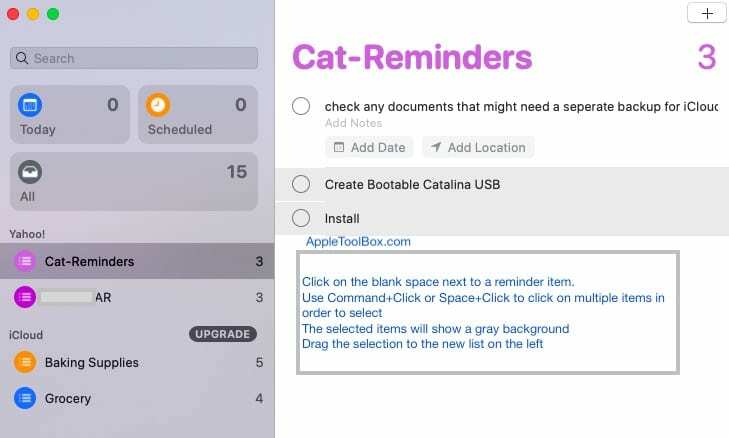
- Kliknite na bijeli prostor s desne strane stavke na popisu
- Koristite Command+Klik ili razmak+Klik za odabir više stavki s popisa
- Nakon što odaberete sve stavke koje želite premjestiti
- Povucite stavke i ispustite ih na popis ciljeva
Premjestite više stavki podsjetnika između popisa na vašem iPhoneu i iPadu
iOS 13 i iPadOS podržavaju novi Apple Podsjetnici app. Značajka povuci i ispusti zgodna je kada premještate stavke između popisa podsjetnika na vašem iPhoneu. Za početak otvorite aplikaciju Podsjetnici i odaberite popis podsjetnika.
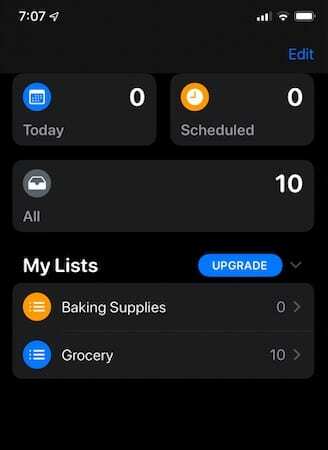
U ovom primjeru premještam sve svoje zalihe za pečenje s glavnog popisa namirnica na drugi popis pod nazivom "Pribor za pečenje". Otvorite izvorni popis podsjetnika (u našem primjeru "namirnice") da biste odabrali stavke za premještanje.
- Dodirnite i držite prazan prostor na desnoj strani stavke koju želite premjestiti
- Dok pritišćete, povucite stavku malo udesno
- Vidjet ćete animaciju gdje se čini da se stavka podsjetnika pomiče
- Ne puštajući prvi prst, dodirnite druge stavke na popisu koje želite premjestiti.
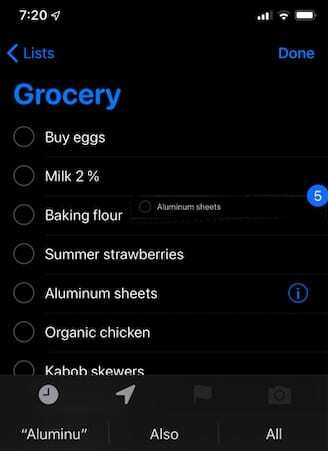
Broj se ažurira kako dodajete više stavki za premještanje dodirom na njih. - Dodirivanje na sredinu stavke ili odmah udesno radi najbolje.
- Odabrane stavke bit će dodane u prvu koju ste odabrali
- Vidjet ćete broj stavki podsjetnika sa strane vašeg odabira. To se mijenja kako dodajete nove stavke svom odabiru.
- Bez otpuštanja prve geste (pritisnite i držite), drugim prstom dodirnite "Popisi" u gornjem lijevom dijelu zaslona.
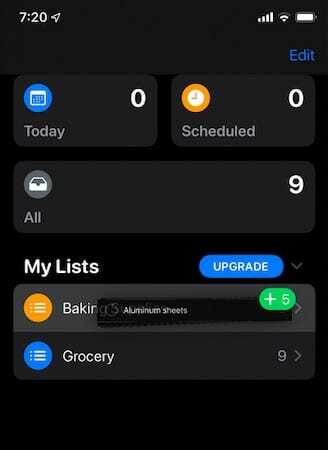
Povucite i ispustite odabrane podsjetnike na popis odredišta. - Odaberite popis na koji želite da se stavke prebace
- Pustite slavinu. Ovo će dodati sve stavke koje ste odabrali na novi popis.
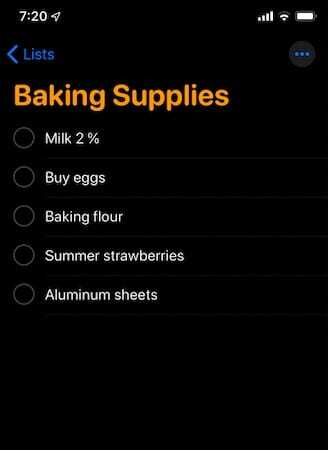
Više stavki preneseno na novi popis podsjetnika
Potrebno je nekoliko pokušaja da biste se navikli na ideju odabira više stavki i ponovnog dodjeljivanja na druge popise podsjetnika. Općenito, prilično je osjetljiv i intuitivan.
Promjena popisa za jednu stavku iz vaših podsjetnika
Ovo je prilično jednostavno.
Odaberite stavku bilo gdje dodirom na desnoj strani stavke na popisu i vidjet ćete poznatu ikonu 'i' koja se pojavljuje pored stavke.
- Dodirnite ikonu 'i' i pomaknite se do dna.
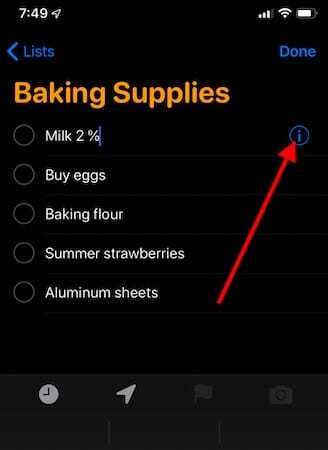
Dodirnite ikonu 'i' da biste promijenili stavku podsjetnika. - Odaberite "Popis" pri dnu zaslona.
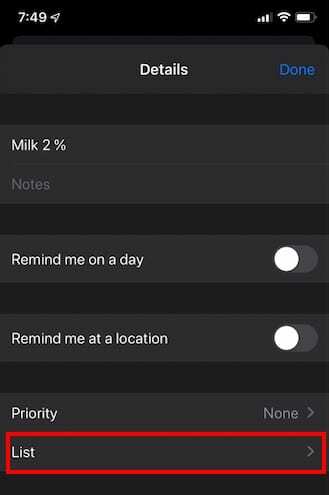
Ovdje možete dodijeliti prioritet, postaviti podsjetnike temeljene na lokaciji. - Odaberite novi popis kojem želite da se stavka dodijeli
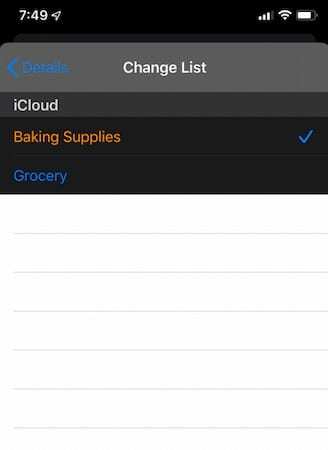
- Dodirnite Gotovo u gornjem desnom kutu zaslona
- Dodirnite ikonu 'i' i pomaknite se do dna.
Možete premjestiti stavke unutar popisa jednostavnim povlačenjem i ispuštanjem kako biste promijenili redoslijed stavki na bilo kojem popisu.
Također možete stvoriti kopije stavki podsjetnika i premjestiti kopije na novi popis i ostaviti izvorni popis netaknutim kada radite s podsjetnik stavke na vašem Macu.
Da biste to učinili, nakon što odaberete jedan ili više podsjetnika, kliknite Uredi > Kopiraj na gornjem izborniku Podsjetnici, a zatim odaberite popis na koji želite premjestiti ove stavke. Zatim kliknite Uredi i odaberite Zalijepi da biste te stavke ispustili na novi popis.
Nadamo se da ste uzbuđeni što ćete isprobati novu aplikaciju Podsjetnici na svom iPhoneu i Macu. Obavijestite nas pomoću komentara u nastavku ako imate bilo kakvih pitanja ili nedoumica ili ako želite podijeliti neke od svojih omiljenih savjeta i trikova za podsjetnike.

Opsjednut tehnologijom od ranog dolaska A/UX-a na Apple, Sudz (SK) odgovoran je za uredništvo AppleToolBoxa. Sjedište mu je u Los Angelesu, CA.
Sudz je specijaliziran za pokrivanje svega macOS-a, nakon što je tijekom godina pregledao desetke razvoja OS X i macOS-a.
U prijašnjem životu, Sudz je radio pomažući tvrtkama s liste Fortune 100 u njihovim težnjama prema tehnologiji i poslovnoj transformaciji.